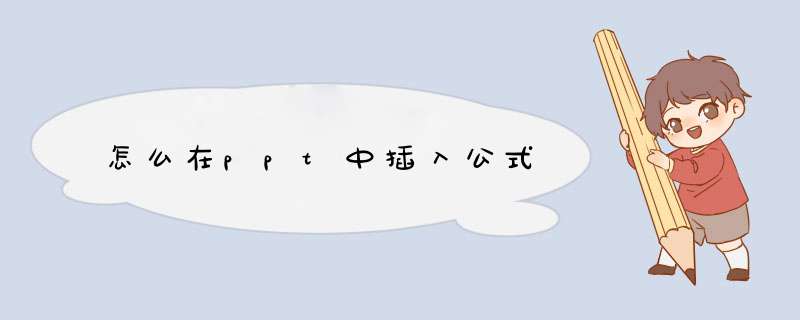
怎么在ppt中插入公式
在需要插入公式的幻灯片中,执行插入对象命令,打开插入对象对话框,在对象类型下面选中Microsoft 公式30选项,确定进入公式编辑状态,利用展开的公式工具栏(如图三)上的相应公式模板按钮,即可编辑制作出所需要的公式来(参见图四)。制作完成后,在公式编辑器窗口中,执行文件退出并返回到演示文稿命令即可。
小技巧:
①由于公式编辑器不是默认的安装组件,请利用Office2002安装盘,通过系统控制面板上的添加/删除程序功能,进行安装。
②如果进入公式编辑状态后,公式工具栏没有展开,执行一下视图工具栏命令就行了。
③插入的公式,实际上是一个内嵌的,默认情况下比较小,影响演示效果,需要将其调整、定位一下。
;对于理科生来说,可能常常需要在ppt中插入数学公式,那么,如何在ppt中插入数学公式呢下面就让我告诉你ppt插入数学公式 的 方法 ,希望对大家有所帮助。
ppt插入数学公式的方法打开一演示文稿,选择“插入”菜单中的“对象”。
ppt插入数学公式的步骤图1
在d出的“插入对象”对话框中,选择左侧的“新建”,在右侧的“对象类型”中找到“Microsoft 公式 30”,点击“确定”按钮。
ppt插入数学公式的步骤图2
在d出的“公式编辑器”中选择所需要的公式模板,如分式和根式、求和、积分等。
ppt插入数学公式的步骤图3
以根式为例,点击根式模板,在下拉菜单中选择“平方根”,在相应的虚线框中输入相应的数值。
ppt插入数学公式的步骤图4
关闭“公式编辑器”,在幻灯片中就会出现所编辑的公式。可以调整大小与位置。
ppt插入数学公式的步骤图5
看了ppt如何插入数学公式的人还看:
1 ppt如何输入数学公式
2 ppt2013如何插入复杂的数学公式
3 ppt2010中怎么插入数学公式
4 ppt怎样编辑数学公式
5 ppt2007怎么添加公式输入数学公式
6 ppt2007数学公式在哪怎么插入数学公式
我们在制作数学ppt课件的时候,经常需要在其中输入公式,对于新手可能不知道如何输入,下面就让我告诉你ppt如何输入数学公式。
ppt输入数学公式的 方法
①如果之前没有打开数学输入面板,我们可以通过单击Windows徽标键,选择“所有程序”“附件”“数学输入面板”来打开数学输入面板。
②在PowePoint中单击“插入”选项卡中的“文本框”按钮,并在幻灯片中单击或拖动一个矩形区域来插入一个文本框。
③打开数学输入面板,写入公式,上方白色区域显示的是识别的结果。如果与您需要的公式不同,可通过右边的“选择和更正”按钮来修改。如果与您需要的公式相同,可单击右下方的“插入”按钮将该公式插入到PowerPoint的文本框中。
看了ppt如何输入数学公式的人还看
1 ppt怎样编辑数学公式
2 ppt2007中如何输入公式
3 ppt如何插入数学公式
4 PPT中如何编辑数学公式
5 怎样在ppt中输入公式
欢迎分享,转载请注明来源:内存溢出

 微信扫一扫
微信扫一扫
 支付宝扫一扫
支付宝扫一扫
评论列表(0条)